페이스북 스토리 만드는 방법

페이스북 스토리는 만드는 재미가 있습니다. 안드로이드 기기와 컴퓨터에서 스토리를 만드는 방법을 소개합니다.

통화 중일 때 음소거, 다른 연락처를 추가하여 전화 회의 생성, 녹음, 키패드 및 연결 끊기와 같은 여러 옵션이 제공됩니다. 하지만 통화 중에 Android 휴대폰이 검은색으로 변하고 옵션이 표시되지 않는다면 어떻게 될까요?

통화 옵션을 사용할 수 없으며 대화를 종료할 수도 없습니다. 상황이 혼란과 혼돈으로 이어지기 전에 다음 단계에 따라 통화 중에 화면이 검게 변하는 Android 휴대폰 문제를 해결하세요.
활성 통화 중에 Android 전화 화면이 꺼지는 이유
Android 휴대폰 상단에 있는 근접 센서는 주변의 물리적 장애물을 감지하고 실수로 터치하는 것을 방지하기 위해 디스플레이를 끕니다. 휴대전화를 귀 가까이에 놓으면 센서가 이를 감지하고 휴대전화를 멀리 옮길 때까지 디스플레이를 끕니다. 이는 활성 통화 중에 실수로 음소거, 키패드 또는 통화 녹음 기능을 누르는 것을 방지합니다. 센서가 제대로 작동하지 않거나 휴대폰을 얼굴에서 떼어낸 후에도 화면이 활성화되지 않는 다른 문제가 있는 경우 다음 문제 해결 방법을 사용할 수 있습니다.
1. 측면 버튼을 눌러 화면을 켜세요
통화 중이고 통화 기능을 사용하려는 경우 근접 센서가 자동으로 화면을 켜야 합니다. 센서가 작동하지 않는 경우 측면 버튼을 누르고 수동으로 디스플레이를 켜서 통화 기능을 사용할 수 있습니다.
2. 견고한 케이스 제거
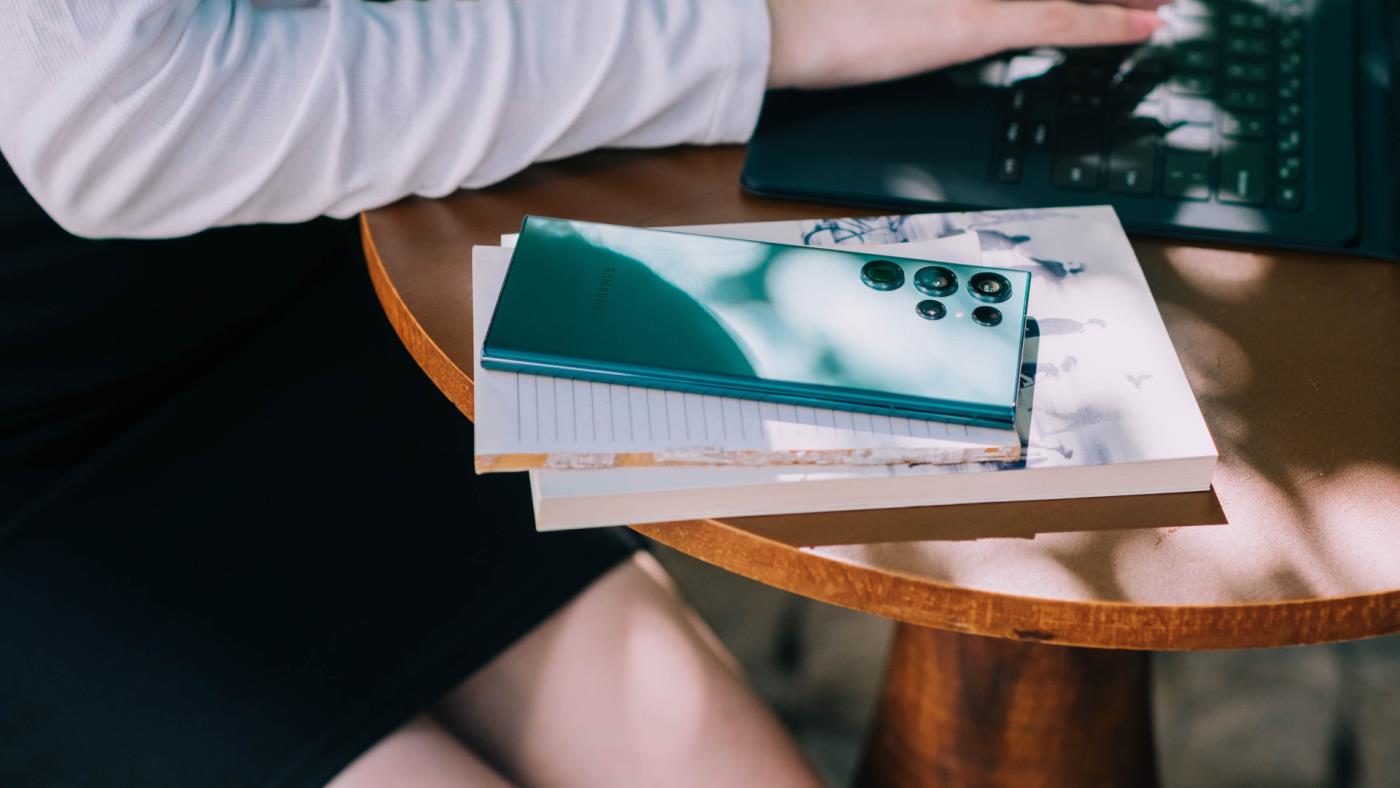
Amazon과 Walmart의 유명 케이스 제조업체에서는 Android 휴대폰용 케이스를 정밀하게 재단했습니다. 알려지지 않은 회사의 케이스를 사용하면 Android 휴대폰에 완벽하게 맞지 않고 측면 버튼 기능이 엉망이 될 수 있습니다. 이는 견고하고 단단한 케이스에서 가장 분명하게 나타납니다. Android 휴대폰에서 이러한 커버를 제거하고 문제 없이 전화를 걸고 받을 수 있습니다.
3. 화면 보호 필름 제거
휴대폰 케이스와 마찬가지로, Android 휴대폰용 화면 보호 필름을 선택할 때 브랜드 이름을 고수해야 합니다. 화면 보호 필름을 제대로 부착하지 않고 근접 센서를 가리지 않으면 통화 중에 화면이 검게 변하는 문제가 발생할 수 있습니다. 이렇게 두꺼운 화면 보호 필름은 제거하고 아마존이나 가까운 매장에서 새 보호 필름을 구입해야 합니다.
화면 보호 필름을 올바르게 부착하는 방법을 모르신다면 전문가의 도움을 받아 원활한 설치를 받으세요.
4. 타사 전화 앱을 사용하지 마세요
iOS와 달리 Android에서는 다른 앱을 휴대폰의 기본 휴대폰 앱으로 설정할 수 있습니다. Google Play 스토어에는 여러 타사 전화 앱이 포함되어 있습니다. Android에서 다른 전화 앱을 사용하고 있다면 이제 해당 앱을 버리고 OEM(Original Equipment Manufacturer) 솔루션을 사용하여 통화를 관리해야 합니다. 타사 전화 앱의 버그로 인해 통화 중에 화면이 검게 변하는 등의 문제가 발생할 수 있습니다.
Android에서 전화 앱을 변경하려면 아래 단계를 따르세요.
1단계: 홈 화면을 위로 스와이프하여 앱 서랍을 엽니다.
2단계: 설정 앱(기어 아이콘이 있는 앱)을 엽니다.
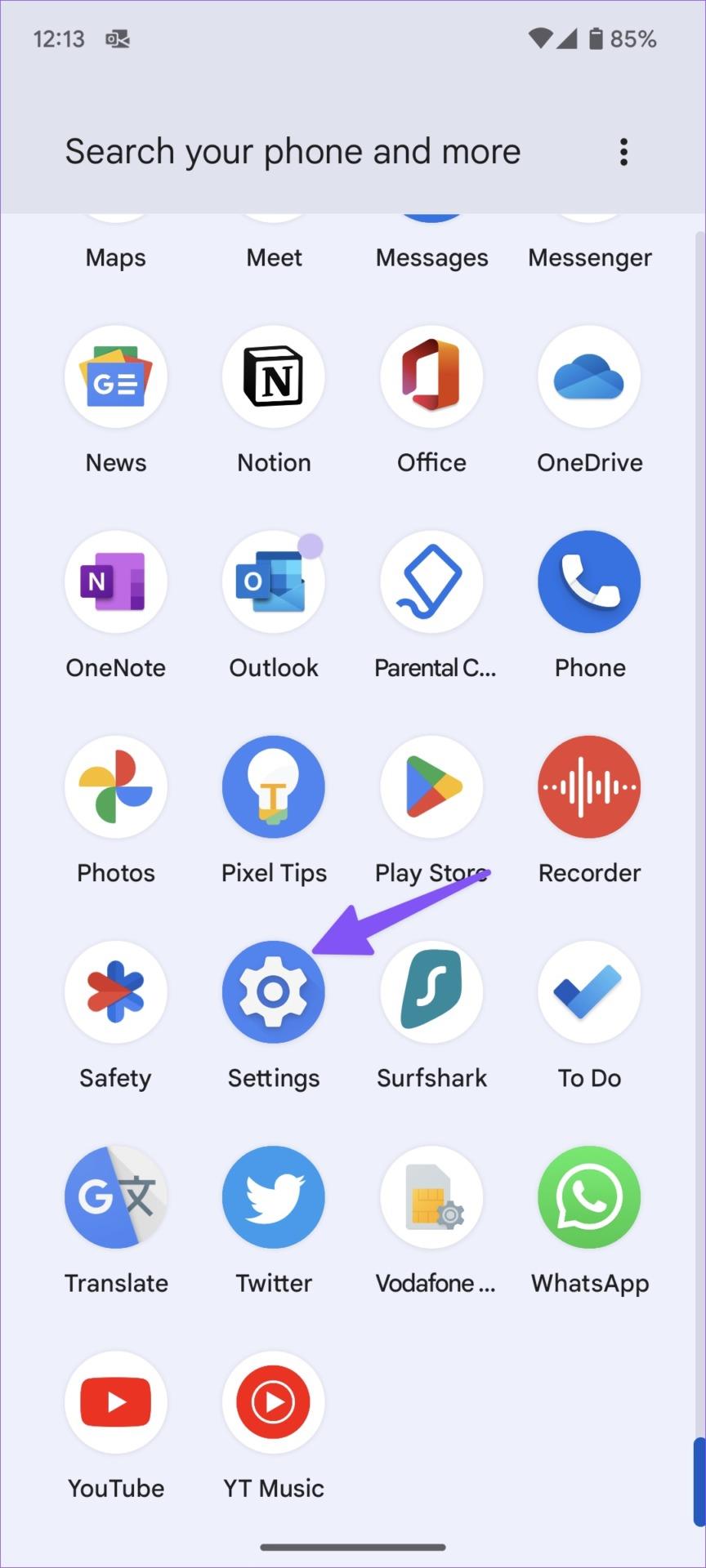
3단계: 앱을 선택하세요.
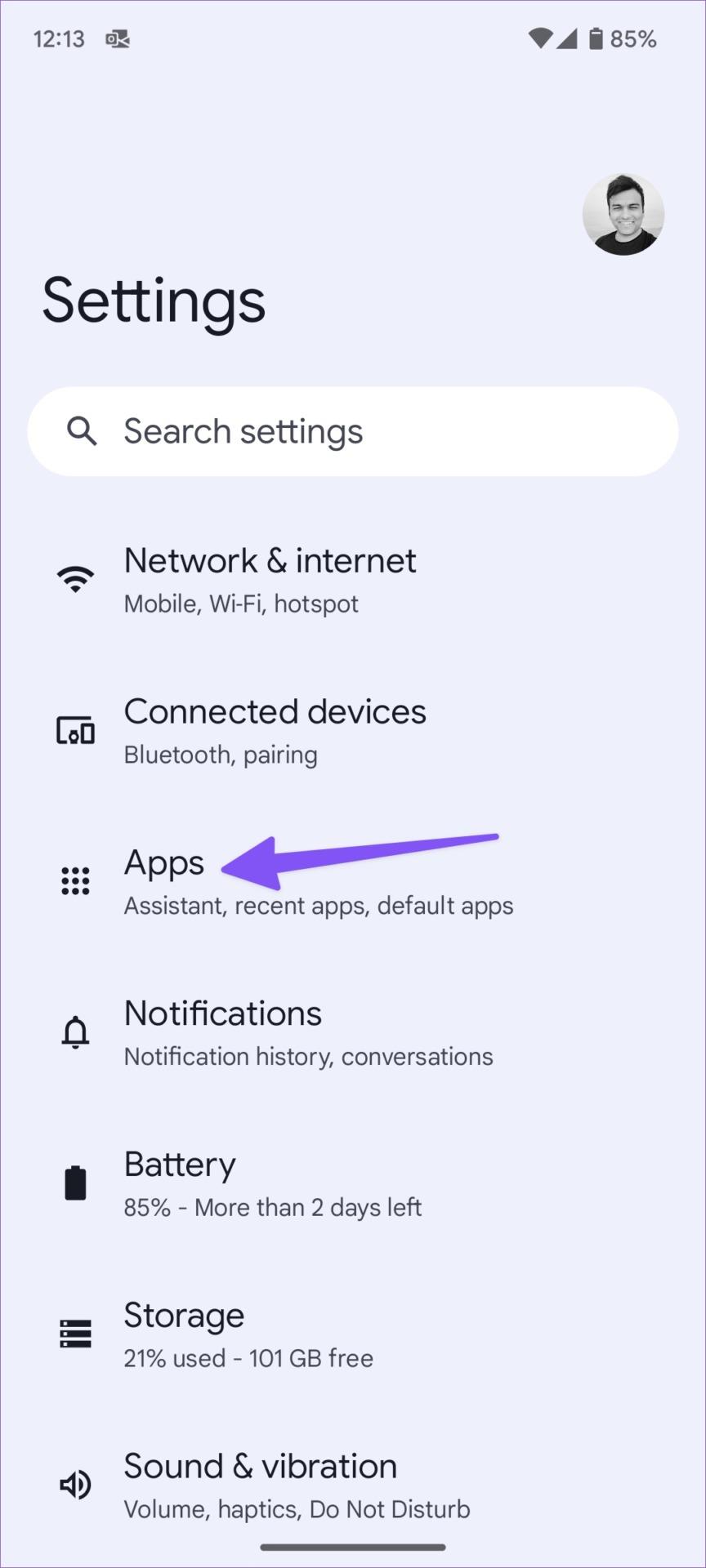
4단계: 일반 메뉴에서 기본 앱을 탭합니다.
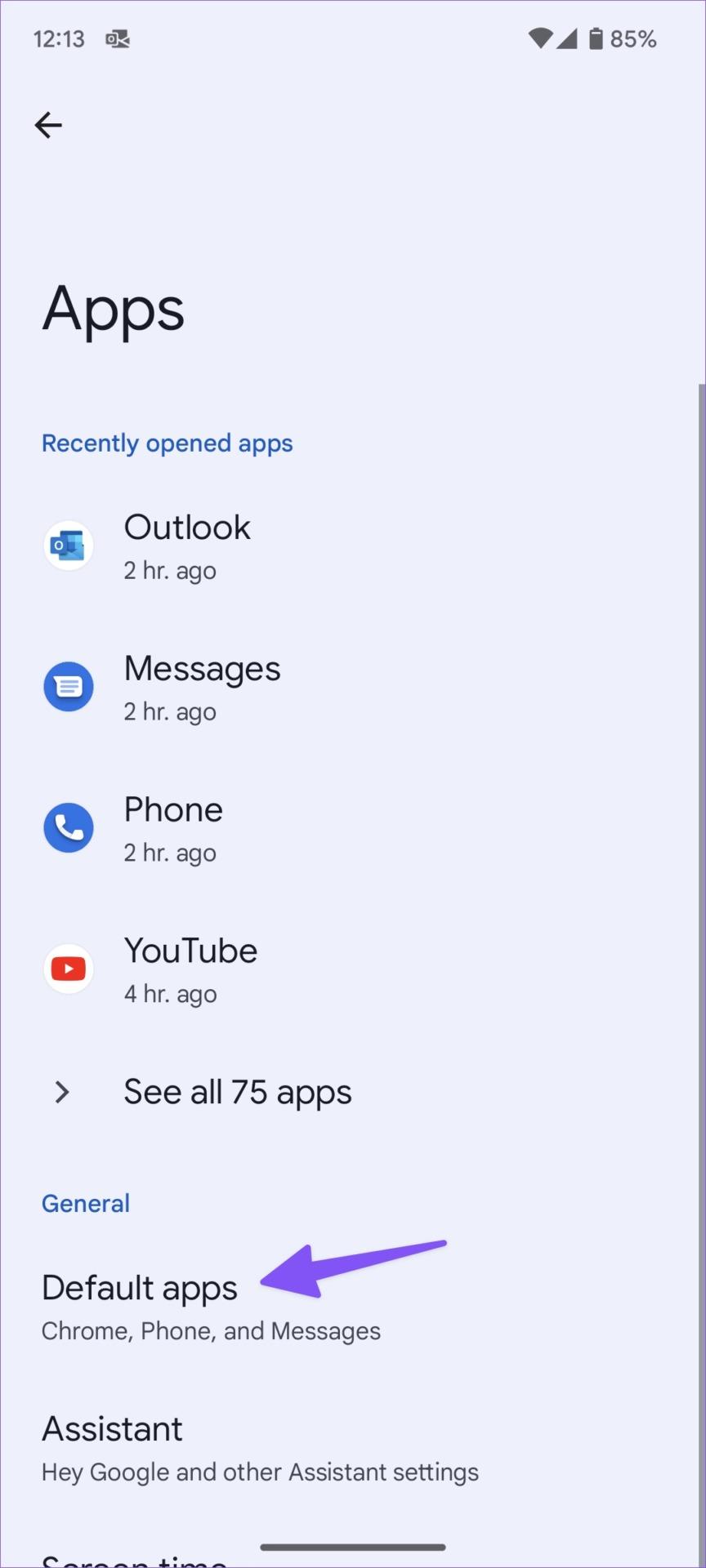
5단계: 전화 앱을 선택하고 기본 앱 옆에 있는 라디오 버튼을 탭합니다.
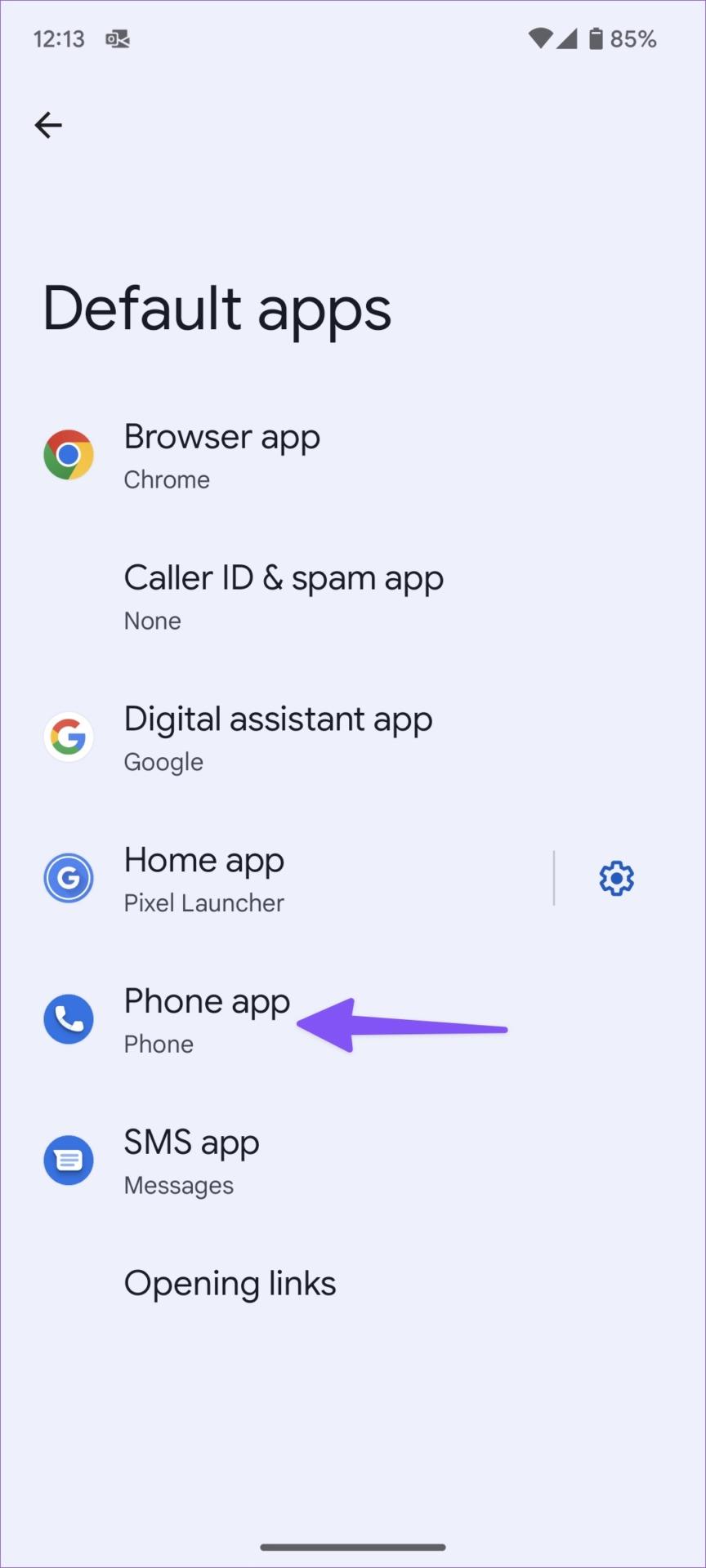

모든 Android 휴대폰에 제공되는 Google의 기본 전화 앱을 계속 사용하는 것이 좋습니다.
5. 휴대폰의 물리적 또는 물 손상을 확인하세요
실수로 Android 휴대전화를 떨어뜨렸나요? 휴대전화의 근접 센서가 손상되었을 수 있습니다. 과도한 비나 물 싱크대에 떨어지는 경우에도 마찬가지입니다. 이러한 사고로 인해 휴대폰의 근접 센서가 손상되면 통화 문제 중에 휴대폰 화면이 계속 검게 변하게 됩니다. 이제 가까운 서비스 센터를 방문하여 전문가의 휴대폰 점검을 받아야 할 때입니다.
6. 전화 앱 강제 종료
Android 휴대폰에서 전화 앱이 오작동하는 경우 강제로 중지하고 다시 시도해야 합니다.
1단계: 전화 앱 아이콘을 길게 탭하고 'i' 버튼을 탭합니다.
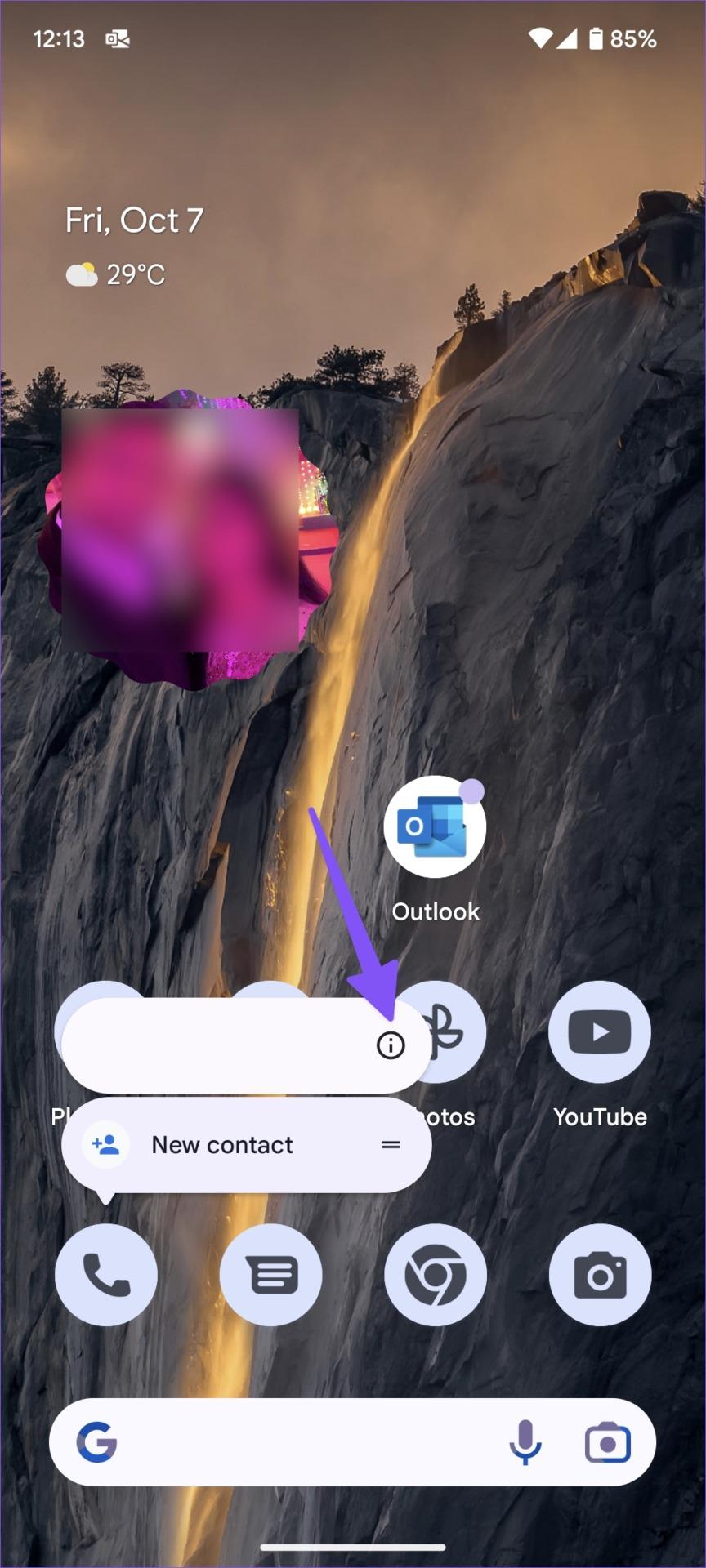
2단계: 앱 정보 메뉴에서 강제 종료를 탭하세요.
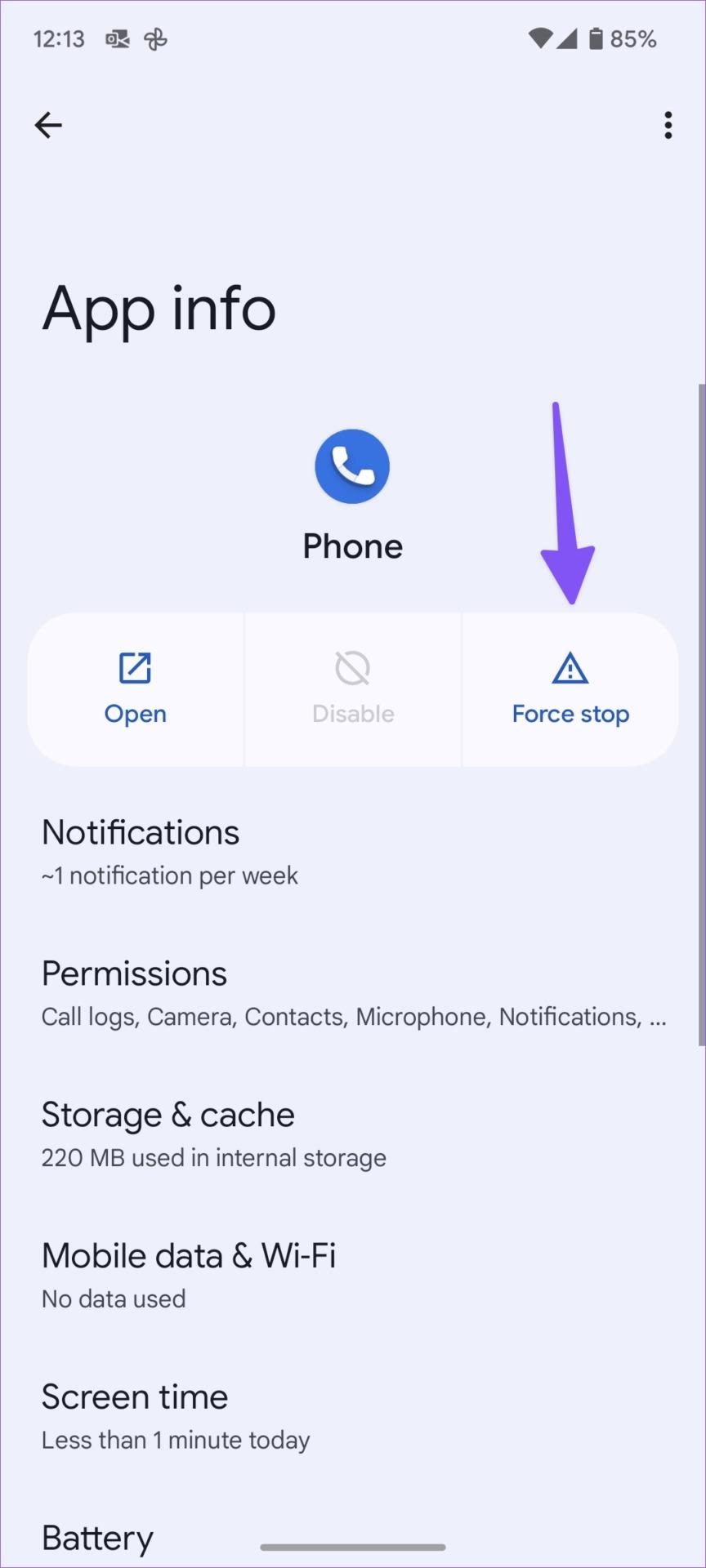
전화 앱을 열고 전화를 걸기 시작하면 통화 문제 중에 화면이 검게 변하는 것을 눈치채지 못할 것입니다.
7. 전화 앱 업데이트 제거
Google은 Play 스토어에 전화 앱 업데이트를 자주 출시합니다 . 최근 앱 업데이트 후 통화 문제 중에 화면이 공백으로 표시되기 시작하면 휴대폰에서 앱 업데이트를 제거해야 할 때입니다.
1단계: 전화 앱 정보 메뉴를 엽니다.
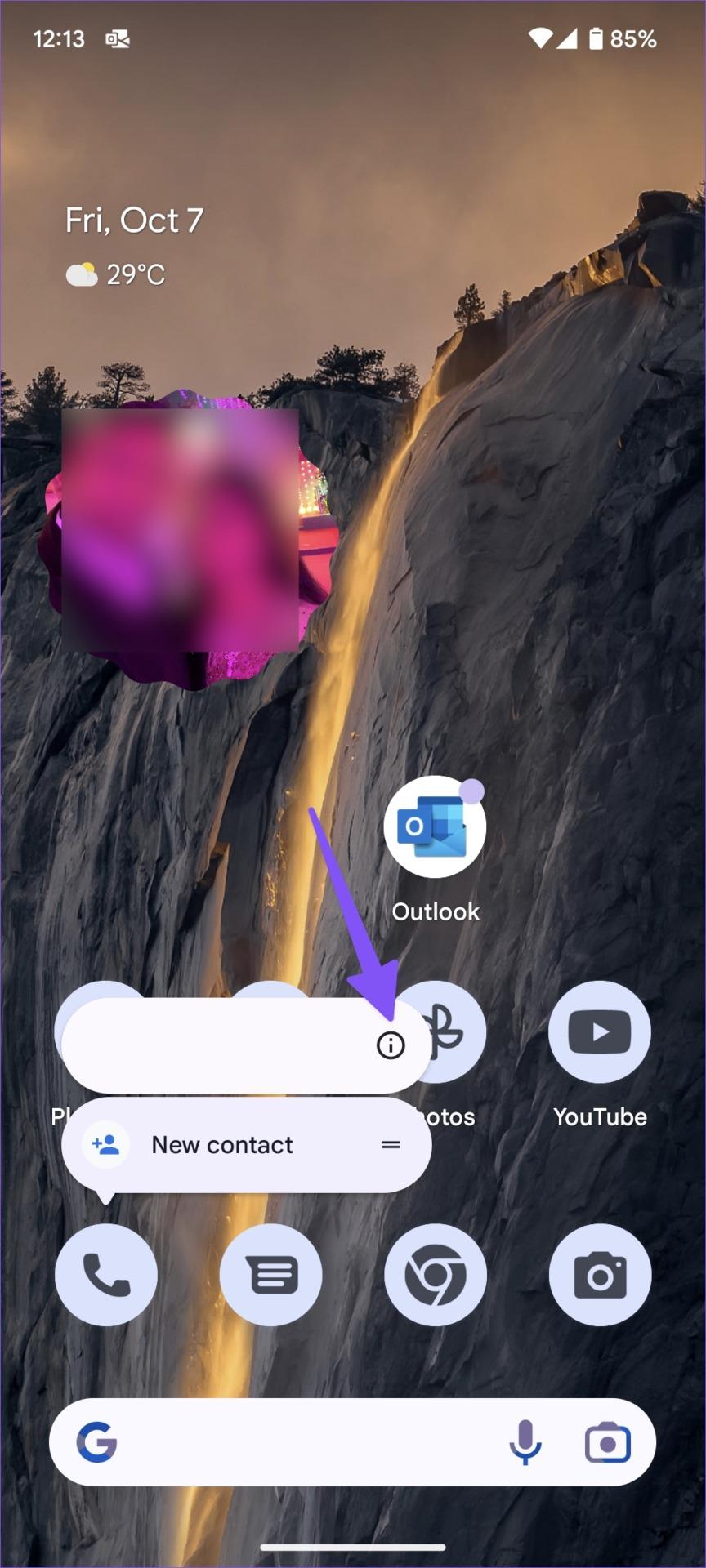
2단계: 상단의 케밥 메뉴(점 3개)를 누르고 업데이트 제거를 선택합니다.
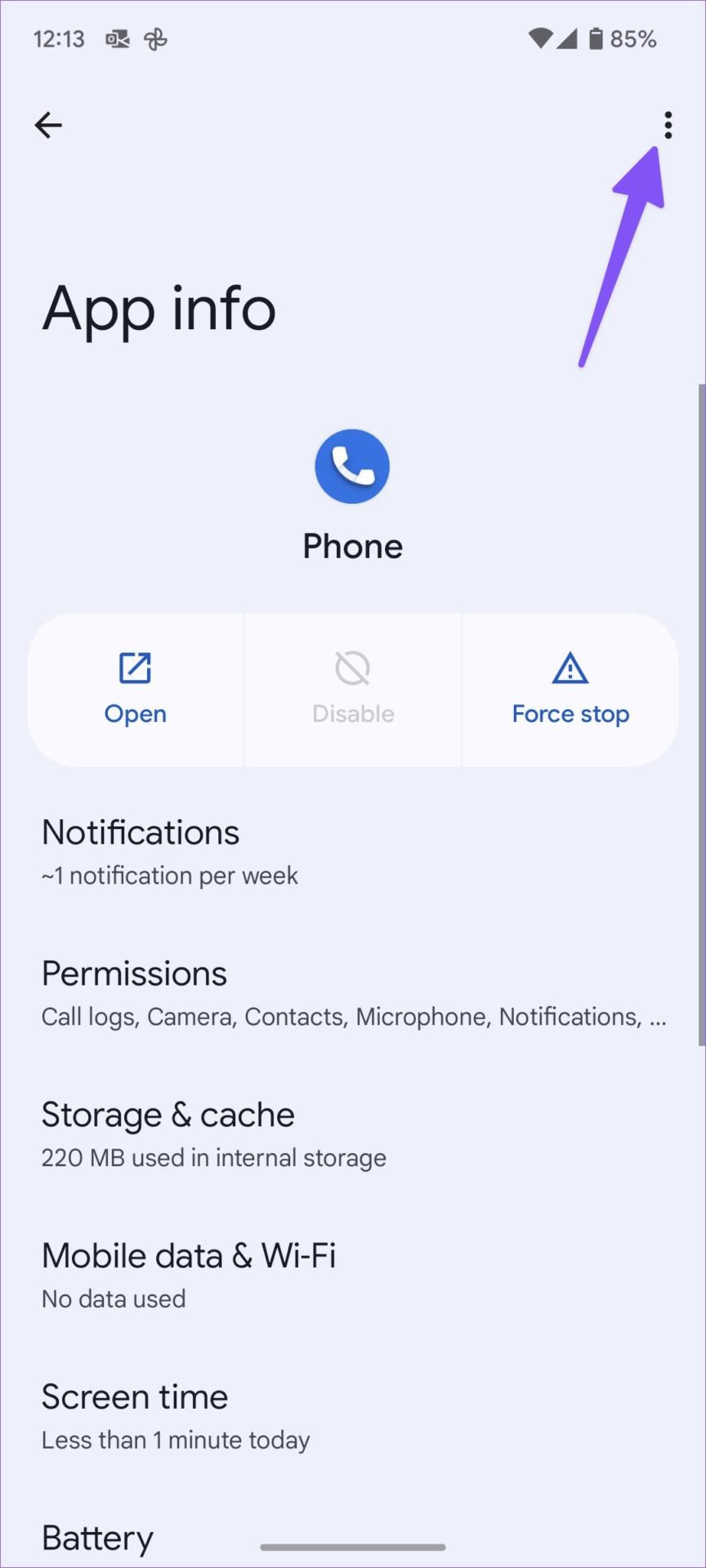
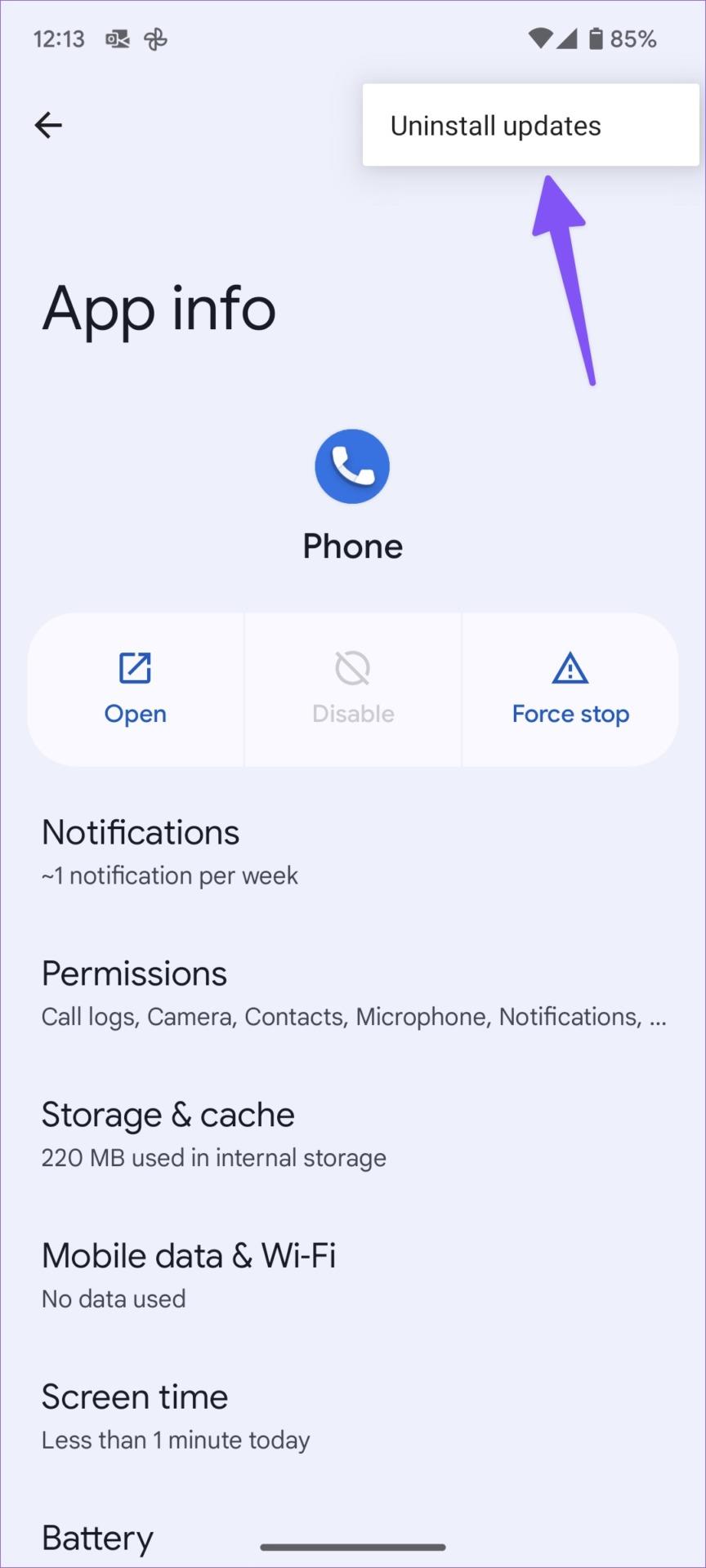
8. 안드로이드 시스템 업데이트
Android 제조업체는 휴대전화의 결함과 버그를 수정하기 위해 정기적으로 새로운 시스템 빌드를 출시합니다. 회사는 최근 월별 패치를 통해 통화 문제로 인해 화면이 검게 변하는 문제를 해결했을 수도 있습니다.
1단계: Android 휴대폰에서 설정을 열고 시스템으로 스크롤합니다.
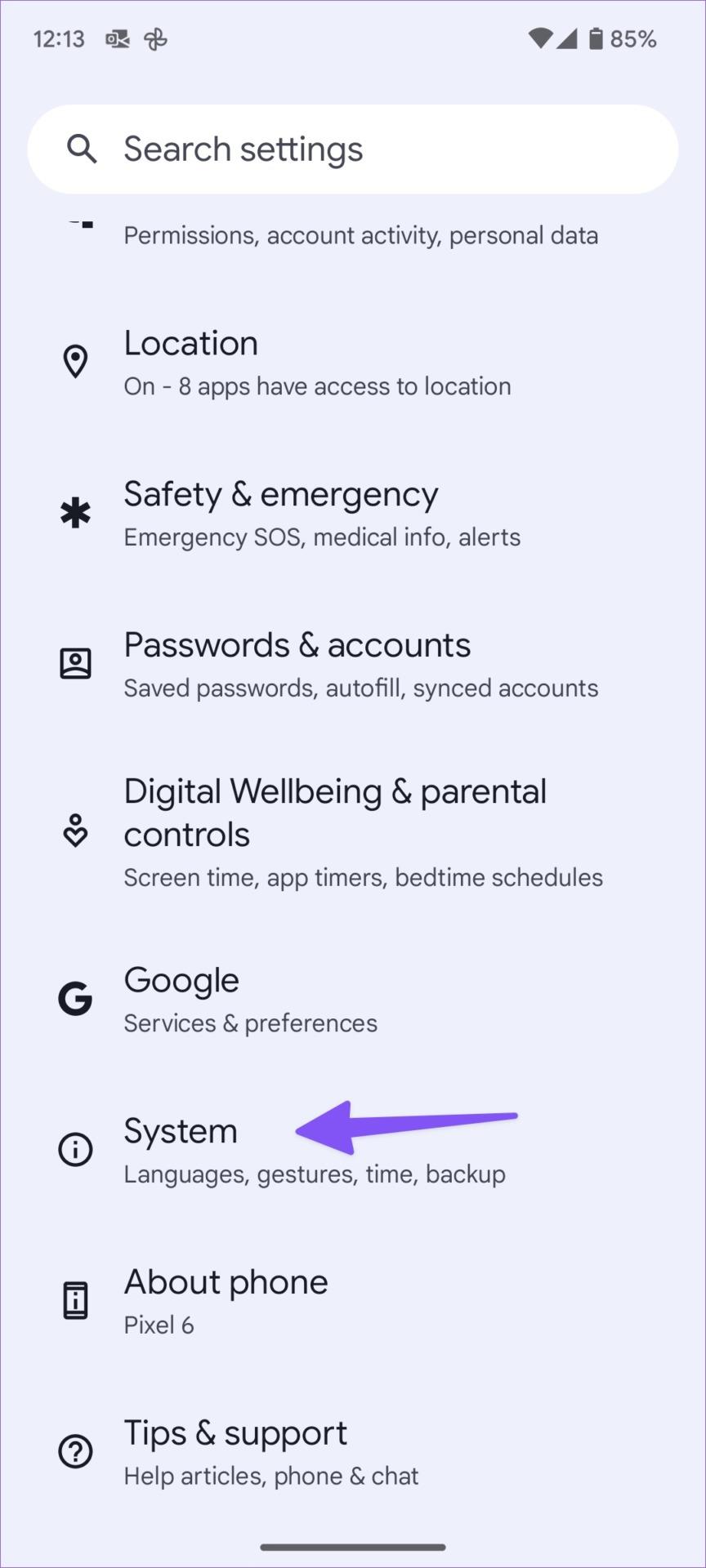
2단계: 시스템 업데이트를 선택하고 최신 OS 빌드를 설치합니다.
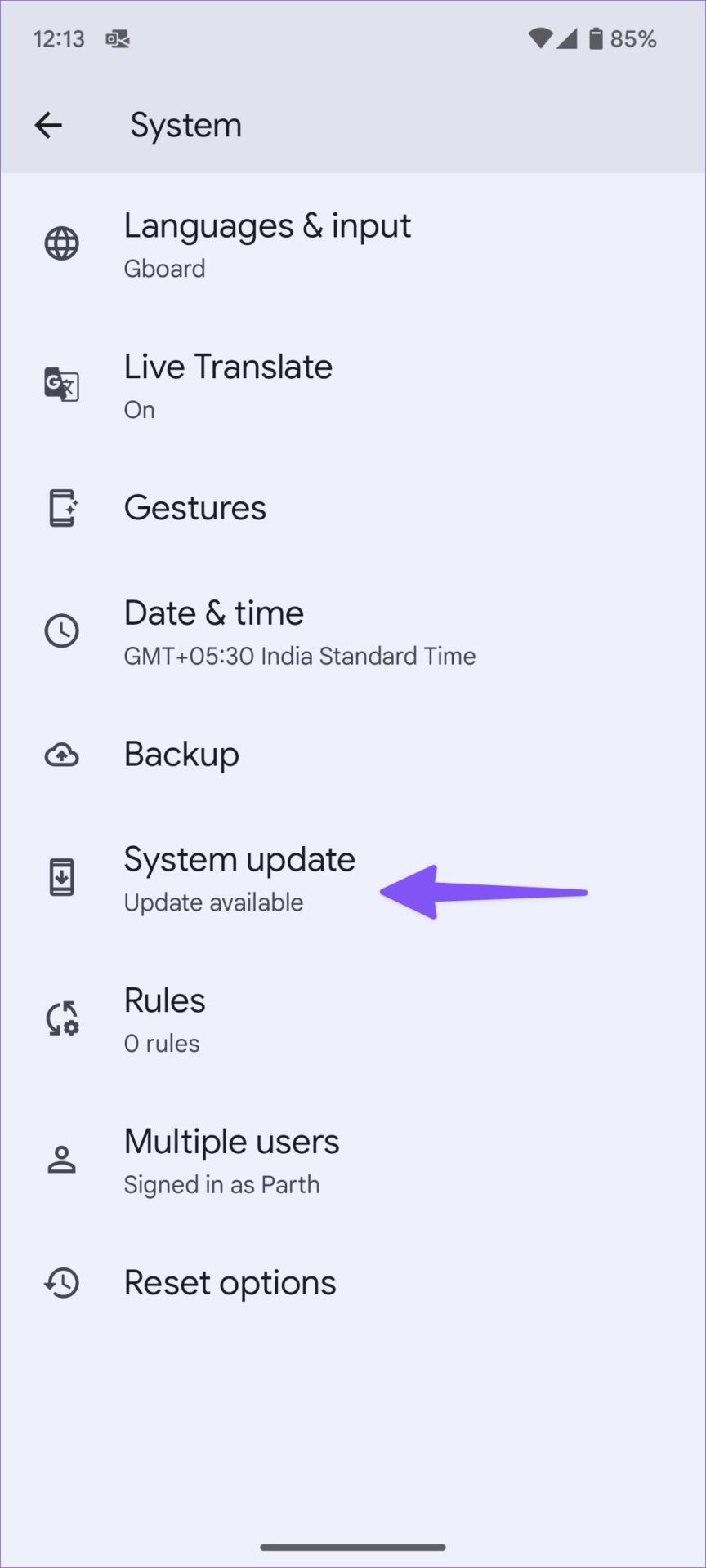
Android의 모든 통화 기능 활용
iPhone에서도 같은 문제가 발생하면 통화 문제 중에 iPhone 화면이 검게 변하는 문제를 해결하기 위한 전용 문제 해결 게시물을 읽어보세요 . Android 휴대전화에서 어떤 방법이 효과가 있었나요? 아래 의견 섹션에서 독자들과 결과를 공유하십시오.
페이스북 스토리는 만드는 재미가 있습니다. 안드로이드 기기와 컴퓨터에서 스토리를 만드는 방법을 소개합니다.
이 튜토리얼을 통해 Google Chrome 및 Mozilla Firefox에서 삽입된 비디오 자동 재생 기능을 비활성화하는 방법을 알아보세요.
삼성 갤럭시 탭 A가 검은 화면에 멈추고 전원이 켜지지 않는 문제를 해결합니다.
아마존 파이어 및 파이어 HD 태블릿에서 음악 및 비디오를 삭제하여 공간을 확보하고, 정리를 하거나 성능을 향상시키는 방법을 지금 읽어보세요.
아마존 파이어 태블릿에서 이메일 계정을 추가하거나 삭제하는 방법을 찾고 계신가요? 우리의 포괄적인 가이드가 단계별로 과정을 안내해 드립니다. 좋아하는 장치에서 이메일 계정을 간편하게 관리하세요. 이 꼭 읽어야 할 튜토리얼을 놓치지 마세요!
안드로이드 기기에서 앱이 시작 시 자동으로 실행되지 않도록 영구적으로 방지하는 두 가지 솔루션을 보여주는 튜토리얼입니다.
이 튜토리얼은 Google 메시징 앱을 사용하여 안드로이드 기기에서 문자 메시지를 전달하는 방법을 보여줍니다.
아마존 파이어에서 구글 크롬을 설치하고 싶으신가요? 킨들 기기에서 APK 파일을 통해 구글 크롬 설치하는 방법을 알아보세요.
안드로이드 OS에서 맞춤법 검사 기능을 사용하거나 비활성화하는 방법.
다른 장치의 충전기를 내 전화기나 태블릿에서 사용할 수 있는지 궁금하신가요? 이 유익한 포스트에는 몇 가지 답변이 있습니다.







